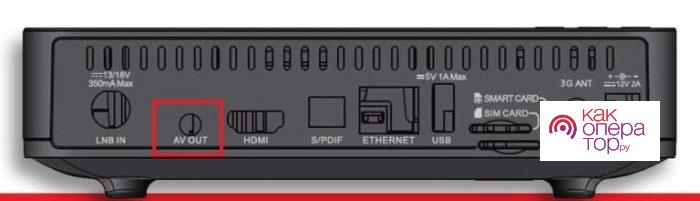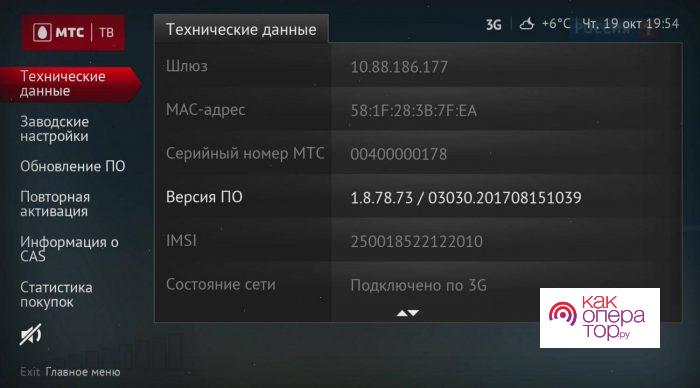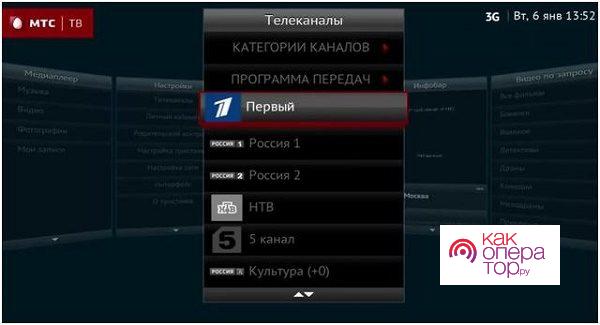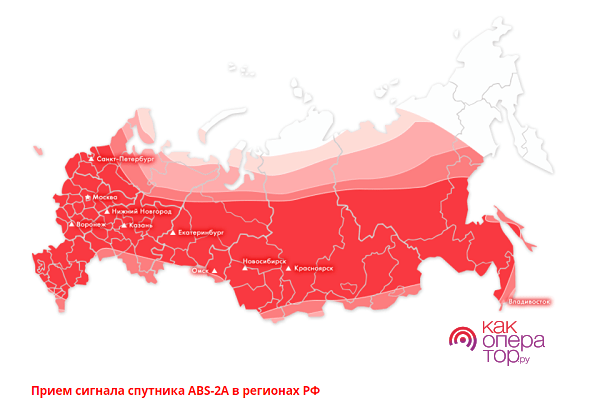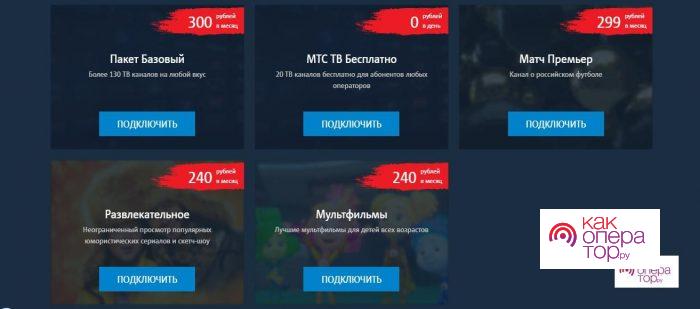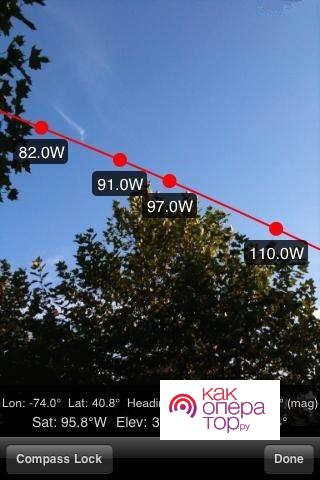Подсоединить прибор можно самостоятельно. Процедура состоит из нескольких основных этапов:
- Подсоединяют ресивер к ТВ, включают оба аппарата.
- Для высокого качества изображения рекомендуется использовать кабель типа HDMI. В случае отсутствия подходящего разъема приобретают любой другой совместимый вариант. Среди них – SCART, RCA (тюльпаны).
- На телевизионном приемнике провод втыкают в гнездо «in», на приставке – «out».
- На панели ТВ заходят в перечень источников поступления сигнала, затем на вход с подключенным ресивером МТС. На экране должна появиться картинка, подтверждающая подсоединение приставки к телевизору.
- Если нужный эффект отсутствует, следует проверить правильность подсоединения кабеля, убедиться, что приемник оснащен подходящим разъемом.
- Настраивают оба прибора. На мониторе появляется выбор языка (русский – по умолчанию).
Если соответствующее окно не отображается, рекомендуется сбросить настройки до заводских параметров. Пин-код – 0000, действия – «Меню», «Системные настройки», «Заводские параметры».
Первичная настройка приставки
При первой активации необходимо выждать некоторое время. Оно нужно для загрузки системы и установки приема сигналов. Затем включают ТВ-приемник, переводят его в режим AV или HDM. После инициализации языка система начнет выбирать конфигурацию экрана (4:3 либо 16:9). На следующем этапе нужно найти кабельные каналы. Поиск запустится в автоматическом режиме. Для подтверждения нажимают «ОК». В стандартной системе будет найдено не менее 150 программ.
Если каналов значительно меньше, нужно проверить следующее:
- активацию фильтра, который снимается после обсуждения с провайдером;
- целостность антенного кабеля и разветвителя приставки МТС;
- зависание изображения, сопровождающееся посторонними шумами и помехами.
Для сортировки заходят в «Меню» — «Установку» — «Сортировку» — «МТС». На следующем шаге обновляют программное обеспечение, посетив «Системные настройки». В графе «пин-код» вводят 0000, ожидают перезагрузку аппарата.
После обновления ресивера потребуется установить смарт-карточку. Слот распложен справа, предварительно нужно извлечь «флешку» из рамки-фиксатора. Устанавливают ее контактами вниз, скошенным уголком наружу, максимально близко к тыльной части приставки.
В меню проверяют распознавание карты устройством, зайдя в системные настройки условного доступа и статус подключения. При правильном подсоединении последний показатель будет DO4-4. Ошибка опознается, как EO6-4. Второй вариант свидетельствует о неправильной установке карты или ее повреждении.
Чтобы исправить неполадку, элемент достают и вставляют снова корректно. Если после этого появится вся указанная информация, подключение ресивера считается правильным.
Настройка пульта
Пульт ДУ для ТВ-приставки относится к универсальным аксессуарам. Его правильная настройка позволяет использовать один элемент для управления всей сопряженной техникой. Для этого нужно разместить оба ПДУ от телевизора и ресивера рядом, инфракрасными датчиками напротив друг друга. Расстояние между приспособлениями – 25-30 мм.
На пульте предусмотрены кнопки регулировки звука, переключения каналов и других программируемых опций. Режим обучения проходят, нажав и удерживая эмблему шестеренки до загорания светодиода на боковой части. В таком статусе ПДУ находится 15 секунд. В течение этого времени следует выбрать кнопку для обучения. При корректном введении команды светодиод мелькнет три раза и засветится. Можно выбирать следующую кнопку, повторив указанный алгоритм действий. Для выхода из обучающего режима нажимают клавишу с шестеренкой, после чего индикатор погаснет.
На последнем этапе проверяют функциональность пульта. Если одна или несколько кнопок настроены неправильно, следует повторить процесс обучения.
Настройка каналов с помощью пульта
Для этой процедуры входят в «Меню», «Редактор и список каналов». Функциональность и сочетание клавиш:
- Чтобы выбрать из перечня искомую программу нажимают клавишу желтого цвета, вводят защитный код. Рядом с наименованием высветится символ в виде замка. Для активации необходимо ввести шифр.
- При помощи красной клавиши каналы устанавливают в «Избранное». О подтверждении свидетельствует иконка в виде сердечка.
- Процедуру редактирования выполняют посредством синей кнопки.
- Для удаления канала из списка активируют красную кнопку, подтверждают действие.
- Перемещение программ осуществляют зеленой и желтой клавишей, вверх/вниз, соответственно.
- Для переименования канала используют синюю кнопку, вводя слово на появившейся экранной клавиатуре.
Ошибочный символ удаляют при помощи желтой клавиши, изменяют язык – красной, подтверждают действия – зеленой.
Можно ли заменить пульт
Универсальный пульт приставки МТС не в состоянии полноценно заменить аналог от ТВ-приемника. На него можно переместить только основные функции, включая регулировку громкости и управление каналами. Дополнительные действия доступны с основного ПДУ телевизора.
Если пульт ресивера сломается, его можно заменить, обратившись в сервисный центр. В специализированных торговых точках также можно подобрать подходящий вариант. В продаже имеются универсальные модификации, агрегируемые с большинством декодеров, включая МТС.
Коды ошибок
| Проблема | Решение |
| Нарушение работы смарт-карты (Е-064) | Переустанавливают карточку или очищают площадку с контактами |
| Включен канал без подписки либо на абонентском счету закончились деньги (Е-164) | Пополняют счет или переходят на подключенный пакет |
| Устарело программное обеспечение (Е-334) | В меню выбирают «Настройки системы», «Обновление ПО», перезагружают оборудование |
| Приставка не включалась длительное время или после перезагрузки не приняла сведения о расшифровке каналов (Е-1204, Е-304, Е-194) | Включают ТВ-приставку на полчаса, при этом кабель антенны должен быть подключен |
Система кодов ошибок на рассматриваемом приспособлении позволяет точно определить проблему и оперативно ее устранить.
Особенности и функциональность приставки МТС
К основным возможностям оборудования относят:
- высокое разрешение картинки (Full HD и 4K), отсутствующее у кабельных операторов;
- просмотр программ на 5 приборах одновременно;
- свыше 150 каналов;
- совмещение приставки не только с ТВ, но и смартфонами, планшетами, ПК;
- онлайн-коллекция контента;
- просмотр спортивных, информационных событий в любое удобное время;
- возможность подключения к интернету не только от МТС;
- удобная оплата услуг со счета или банковской карты.
Подобные преимущества привлекают миллионы пользователей, несмотря на то, что сервис работает недавно. Многие люди перешли со спутников и кабельного ТВ на приставки МТС, учитывая минимум затрат на подключение и обслуживание.
Подбор оборудования и монтаж
Перед приобретением телевизионной приставки МТС следует удостовериться, что регион проживания находится в зоне покрытия провайдера. Для этого можно воспользоваться специальной картой, на которой обозначены уровни сигналов. Под них подбирают диаметр спутниковой антенны. Чем ниже импульс (светло-красный цвет), тем больше должен быть размер тарелки.
Следующий важный аспект – место установки антенны, без препятствий на пути следования сигнала. Направление тарелки должно напрямую совпадать с поступающими импульсами. Кроме антенны и конвертора потребуется приобрести следующее оборудование:
- модуль типа САМ, подходящий для современных телевизоров с тюнером DVB-S;
- интерактивный декодер для полного просмотра телевидения в зоне покрытия MTS 3G;
- универсальное линейное устройство, совместимое с большинством ТВ-приемников.
После монтажа антенны выполняют коммуникацию приспособлений между собой. Для этого используют кабели с подходящим разъемом. Чаще всего применяется разновидность HDMI. В качестве альтернативы подойдет SCART-RC, RCA (тюльпаны), коаксиальный телевизионный провод.
Если обслуживается несколько телевизоров от одной спутниковой тарелки, их можно агрегировать с приставкой при помощи сплиттера, конвертора с двумя выходами, мультисвитча.
В первом случае нужно учитывать сигнал затухания импульса. Чем этот показатель ниже, тем лучше. Тройник необходимо располагать максимально близко к месту деления кабельного сигнала на ТВ, во избежание ухудшения качества картинки.
Конвертер может оснащаться 2-мя, 4-мя или 8-ю выходами. В этом случае потребуется кабель необходимой длины, в комнату заводится два провода от тарелки. Подобный вариант затратный, зато исключает затухание импульса.
Мультисвитч дает возможность принимать сигнал от разных спутников, транслируя его на несколько ТВ-приставок, включая МТС. Такой способ подходит для отелей и больших коттеджей.
Сравнительная таблица пакетов МТС-ТВ
| Название | Описание | Месячная абонентская плата, рублей |
| Бесплатно | 20 эфирных программ | 0 |
| Базовый | Более 130 телевизионных каналов | 300 |
| Развлекательный | Акцент на юмористические шоу и сериалы | 240 |
| Мультфильмы | Контент из популярных мультфильмов | 240 |
| Премьер Матч! | Все об отечественном футболе | 299 |
| Кинотеатр онлайн | Безлимитный доступ к сервисам «Мегого», Иви», «СТАРТ», «Амедиатека». Дополнительно – 61 телеканал из раздела «Развлекательное» и «Мультфильмы». | 590 |
Пакеты допускается комбинировать между собой, общая стоимость подписки составит 1089 рублей в месяц. При этом каждому клиенту доступно 20 федеральных каналов бесплатно.
Как деактивировать услугу
Невзирая на все преимущества приставки МТС-ТВ, случаются моменты, когда человек хочет отключить услугу. Этот процесс не займет много времени. Потребуется выполнить следующие шаги:
- открывают приложение ТВ МТС;
- переходят к пункту «Услуги»;
- напротив выбранной подписки нажимают «Отказать»;
- подтверждают выбранное действие, удаляют предустановленное программное обеспечение.
Если все пункты сделаны правильно, доступ к ресурсу будет ограничен, средства перестанут списываться со счета или банковской карты.
Приложения для настройки
Специалисты по настройке спутникового оборудования для подключения устройств применяют специфический прибор, цена которого высока. При желании можно выполнить процедуры самостоятельно. Для этого используют мобильное приложение, позволяющее при помощи камеры и GPS-навигатора определить и указать направление на спутник с учетом предполагаемого места монтажа оборудования.
Второй способ – специальная программа, рассчитывающая по заданному алгоритму радиус поворота тарелки и рабочие углы конвертера. Еще один вариант – мастер настройки на сайте провайдера. Для помощи пользователям разработано несколько приложений. Некоторые из них можно скачать бесплатно, другие требуют оплаты. Среди самых популярных программ – Sat Finder, Satellite Director, Dish pointer Pro, «Ультифилд».
Каждое приложение обладает своими преимуществами и недостатками. Основная задача программ – выбор направления антенны на спутник, с чем все они справляются хорошо. Руководство по поиску местонахождения сателлита и разворота тарелки в некоторых деталях отличаются.
Торговая марка МТС в разделе «Спутниковое телевидение» предлагает способы расчета необходимых характеристик настройки по карте. Клиенту просто нужно войти в меню настроек, ввести адрес местоположения. На монитор выведутся расчетные параметры, а на карте лучом будет отмечено направление на сателлит по отношению к указанному адресу.
Вывод
Подсоединить цифровую телевизионную приставку МТС для просмотра нескольких десятков каналов не представляет особой сложности, если знать и выполнять правильную последовательность действий. Кроме самого декодера, владелец может запрограммировать его на пульт ДУ ТВ-приемника. При этом перечень каналов допускается корректировать на свое усмотрение, с учетом предпочтений домочадцев. Несколько пакетов МТС ТВ дают возможность выбрать оптимальный вариант по насыщенности контента и цене.

Файлы для загрузки
Руководство по эксплуатации (pdf, 735 Kb)
Общие параметры
| Видео-кодеки | MPEG-1, MPEG-2, MPEG-4 ASP, Н.264, И.265, WMV2, WMV3, VP9 |
| Видео-форматы | MKV, AVI, WMV, M2TS, MOV, МР4 |
| Аудио-форматы | MPEG1 Layer 1/2; MPEG1 Layer3; AAC |
| Формат фотографий | JPEG, GIF, BMP и PNG |
| Соотношение сторон изображения | 4:3 или 16:9 |
| Разрешение | PAL: 720*576; NTSC: 720*480; 720p, 1O8Oi,1080p; 4Kp60 |
| Операционная система | Android 9.0 |
| RF | 1, Female IEC connector |
| Видео | HDMI (2.0) HDCP2.2 |
| USB | 2, USB 2.0 |
| Ethernet | 1, RJ45 10/100BaseT |
| Wi-Fi | IEEE 802.11 b/g/n/ac 2×2 Dual 2.4/5 GHz |
| Размер (Ш×В×Г) | 132 мм × 100 мм × 35 мм |
| Вес | Около 200 г |
| Параметры окружающей среды | Рабочая температура: от 0℃ до +40℃, рабочая влажность: от 5% до 95%, без конденсации |
| Разъемы для карт | TF слот для микро SD карт памяти |

Файлы для загрузки
Руководство по эксплуатации (pdf, 9,3 Mb)
Общие параметры
| Тип устройства | ТВ-приставка |
| Максимальное разрешение | 4K UHD |
| Процессор/чипсет | Quad core ARM Cortex-A53 |
| Оперативная память | 2 ГБ DDR3 |
| Размер встроенной памяти | 8 ГБ eMMC |
| Пульт ДУ | есть |
| Охлаждение | пассивное |
| Операционная система | Android 9.0 |
| Поддержка DLNA | есть |
| Протокол беспроводной связи | ChromeCast |
| Видео-кодеки | MPEG1, MPEG4, H.264, HEVC (H.265), VP9 |
| Видео-форматы | AVI, MKV, TS, RM, MOV, MP4, VOB |
| Аудио-форматы | MP3, WMA, AAC, PCM, APE, FLAC, WAV, DTS |
| Интерфейсы | Ethernet 10/100, выход видео композитный, выход HDMI, USB 2.0 Type A x 2 |
| Версия HDMI | 2.0b |
| Wi-Fi | есть |
| Стандарт Wi-Fi | 2,4/5GHz, 802.11b/g/n/ac 2×2 MU-MIMO |
| Bluetooth | Есть, 4.2 |
| Карты памяти | MicroSD |
| Комплектация | ТВ-приставка (STB); Пульт дистанционного управления (ПДУ); Батарея тип AAA; HDMI кабель; Адаптер питания; Инструкция пользователя (включая гарантийный талон) |
| Размер (Ш×В×Г) | 100 мм × 23 мм × 100 мм, Вес 0.2 кг |

Файлы для загрузки
Руководство по эксплуатации (pdf, 1961 Kb)
Общие параметры
| Тип устройства | ТВ-приставка |
| Максимальное разрешение | 4K UHD |
| Процессор/чипсет | Quad core ARM Cortex-A53 |
| Оперативная память | 2 ГБ DDR3 |
| Размер встроенной памяти | 8 ГБ eMMC |
| Пульт ДУ | есть |
| Охлаждение | пассивное |
| Операционная система | Android 9.0 |
| Поддержка DLNA | есть |
| Протокол беспроводной связи | ChromeCast |
| Видео-кодеки | MPEG1, MPEG4, H.264, HEVC (H.265), VP9 |
| Видео-форматы | AVI, MKV, TS, RM, MOV, MP4, VOB |
| Аудио-форматы | MP3, WMA, AAC, PCM, APE, FLAC, WAV, DTS |
| Интерфейсы | Ethernet 10/100, выход видео композитный, выход HDMI, USB 2.0 Type A x 2 |
| Версия HDMI | 2.0b |
| Wi-Fi | есть |
| Стандарт Wi-Fi | 2,4/5GHz, 802.11b/g/n/ac 2×2 MU-MIMO |
| Bluetooth | Есть, 4.2 |
| Карты памяти | MicroSD |
| Комплектация | ТВ-приставка (STB); Пульт дистанционного управления (ПДУ); Батарея тип AAA; HDMI кабель; Адаптер питания; Инструкция пользователя (включая гарантийный талон) |
| Размер (Ш×В×Г) | 100 мм × 23 мм × 100 мм, Вес 0.2 кг |
Цифровое телевидение уже давно не новость, его возможности гораздо шире чем у аналогового и позволяют пользователям просматривать большое количество каналов в хорошем качестве.
Компания МТС известна в нашей стране как оператор мобильной связи. Однако это далеко не все услуги в сфере предложений бренда.
В 2013 году МТС вышла на рынок «Домашнего телевидения» путём приобретения транспондеров (приемопередатчиков) на базе спутника ABS-2.
Компания запустила собственную платформу платного телевидения. Это позволило ей создать собственный интерактивный сервис с большим набором дополнительных услуг.
Цифровое телевидение от МТС представляет собой систему передающую кодированную трансляцию на телевизор пользователя.
Стандартные тюнеры и ресиверы не способны принимать и дешифровать такой сигнал. Чтобы декодировать трансляцию понадобится отдельная приставка МТС ТВ для цифрового телевидения.
Приобретение такой приставки позволит абоненту пользоваться одним из пакетов (набором каналов) предлагаемых оператором. В этих пакетах оператор собрал телеканалы, отвечающие любым запросам потребителей, начиная с детских платформ и заканчивая контентом, предназначенным для взрослых пользователей.
Ниже в статье мы рассмотрим, что собой представляет приставка МТС ТВ, как подключить МТС устройство к телевизору и настроить.
Содержание
- Что собой представляет устройство
- Как работает устройство
- Что включает комплект приставки
- Как подключить приставку МТС к телевизору
- Не работает приставка МТС ТВ – что делать в первую очередь?
- Как перезагрузить приставку
- Какие услуги предлагает оператор цифрового ТВ
Что собой представляет устройство
Smart приставка МТС ТВ – это устройство открывающее пользователям доступ к нескольким пакетам цифрового телевидения от компании МТС. Другими словами, приобретение приставки дает возможность абонентам смотреть не только обычные телеканалы, но также контент, идущий из интернета.
Приставка для телевизора МТС может понадобиться, если у пользователя:
- Нет умного Смарт ТВ, однако он хочет получать контент из интернета, без приобретения дорогой аппаратуры. Специализированный приемник сейчас стоит около 5000 рублей в то время как тв приставку от МТС купить можно дешевле и проще через официальный магазин MTS https://shop.mts.ru/product/interaktivnaja-ott-pristavka-na-operatsionnoj-sisteme-android-tv-dlja-dostupa-k-servisu-mts-tv.
- Есть доступ к умному ТВ, однако его возможности не отвечают современным требованиям. Например, новое Смарт ТВ дает доступ к просмотру фильмов из онлайн кинотеатров. Кроме того, устаревшая технология работает довольно медленно, для запуска приложений требуется много времени, система часто притормаживает что очень раздражает некоторых абонентов. Решить проблему можно несколькими способами: приобретением нового телевизора или покупкой МТС смарт ТВ приставки.
- Есть желание расширить возможности домашнего телевизора причем буквально любой марки. Приставка МТС работает на базе системы Андроид и представляет аналог обычного смартфона. Это значит, что пользователь сможет зайти на сайт Google Play где представлено огромное количество фильмов, сотни специальных приложений, сервисов.
Следует отметить, оператор МТС в работе применяет кодированные протоколы последнего вида. Это позволяет обеспечить максимально качественную картинку и звук.
Кроме того, стоит учесть, что цена такого устройства значительно ниже специализированного оборудования для входа в интернет с телевизора.
Как работает устройство
Приставка МТС подключается к телевизору при помощи HDMI-интерфейса. Интернет подводится прямо к устройству при помощи специального разъема или Wi-Fi технологии. Абоненту в этом случае необходимо в меню телевизора отметить цифровую приставку как источник получения сигнала.
Управление новым оборудованием и осуществляется с помощью отдельного пульта, который позволяет скачивать и настраивать сервисы и приложения, переключать телеканалы, просматривать ролики и фильмы из интернета.
Если пользователь имеет собственный гаджет, работающий с системой Андроид, у него появляется возможность синхронизировать смартфон или планшет с приставкой. Выполнив простую манипуляцию можно будет использовать экран телевизора как дисплей карманного устройства, смотреть ролики, смотреть новости, слушать музыку, а также сотни других интернет сервисов.
Также при помощи Bluetooth можно применять все возможные беспроводные аксессуары: клавиатуру, наушники, джойстики. В этом случае смартфон или планшет может использоваться в качестве пульта управления телевизором.
Что включает комплект приставки
В комплектацию входят:
- инструкция;
- приставка ТВ;
- кабеля;
- блок питания;
- пульт.
Цена устройства зависит от пакета услуг, выбранного абонентом.
Приобретение оборудования – это обязательное условие подключения как цифрового, так и спутникового телевидения МТС. Кроме того, абонент должен подключить один из предлагаемых пакетов.
- Базовый на год.
- Базовый на месяц.
Сейчас приставку для цифрового телевидения от МТС можно купить в сети фирменных салонов или сетевых магазинах.
Для подключения оборудования абонент может вызвать мастера или сделать это самостоятельно. Во втором случае следовать указаниям, представленным в инструкции и руководстве к устройству.
Как подключить приставку МТС к телевизору
Итак, если пользователь принял решение осуществить настройку приставки самостоятельно, то первым делом он должен найти инструкцию. Дальше нужно достать распаковать приставку вставить в нее Smart-карту, предоставленную провайдером. Теперь нужно подключить приставку к телевизору.
Лучше всего это делать при помощи HDMI-интерфейса обеспечивающего лучшую картинку на экране. При этом если на телевизоре нет нужного разъема тогда следует воспользоваться другими портами это может быть SCART или RCA («тюльпаны»). Если применяется ТВ-бокс, в таком случае кабель подключается к разъему «Out», если просто телевизор тогда нужно использовать разъем «In».
Когда кабель подключен нужно включить телевизор и в меню выбрать определенный источник трансляции (все зависит от разъема). На экране появиться изображение, полученное от ресивера.
Также многих пользователей интересует вопрос как настроить приставку МТС, если сбились настройки. Решением станет перезагрузка устройства и настройка системы заново.
Дополнительно компания предлагает пользователям вариант подключение цифрового телевидения с помощью САМ-модуля. Такой метод подходит для телевизоров, имеющих CI-слот. Он нужен для подключения модуля.
Эта методика является наиболее доступной и не требует от пользователя приобретения специальной приставки. Однако, в этом случае абонент не сможет использовать такие функции как: пауза, перемотка, повтор, некоторые возможности IPTV.
После подключения приставки на экране появляется окно загрузки. Дальше нужно выбрать язык меню и настроек. По умолчанию оператор устанавливает «русский» но есть возможность использовать другой язык.
Теперь нужно настроить изображение. По умолчанию установлен форума 4:3, если есть необходимость можно использовать 16:9. После окончания выбора нажимаем кнопку «Ок».
Как подключить приставку МТС к телевизору:
Теперь решаем, как именно удобно для нас упорядочить каналы в приставке мтс. Для этого нужно найти в меню раздел «Начать поиск» и нажать на него с помощь кнопки «Ок».
После окончания поиска найденные телеканалы сортируются при помощи манипуляции кнопками Ок» – «Сортировка МТС» – «Ок». Если пользователю нужно заблокировать конкретный канал следует нажать на пульте «Menu» – «Редактор каналов» – «Список каналов».
Дальше выбирают подходящий канал жмут на желтую кнопку, вводят пин-код, после чего рядом с названием канала появится знак в виде замка. Если нужно отредактировать установку снимаем блокировку канала синей кнопкой.
Настройка цифровой приставки МТС ТВ:
Последний штрих касается установки программного обеспечения:
- Берем пульт и нажимаем «Меню» на пульте от приставки мтс.
- Вторым шагом находим «Настройки системы» и нажимаем «Обновление ПО»
- Теперь вводим простой пин-код «0000» и ждем окончания процедуры.
Действуя таким образом пользователь сможет самостоятельно подключить и настроить приставку.
Не работает приставка МТС ТВ – что делать в первую очередь?
В подобной ситуации нужно для начала определить проблему. Возможно дело в том, что села батарейка пульта, или отключился кабель.
Нужно выключить приставку и перезагрузить ее. Если простые манипуляции не помогают, тогда следует обратиться за помощью к специалистам провайдера.
Не работает приставка МТС ТВ и не ищет и не показывает каналы:
Как перезагрузить приставку
Если нужно перезагрузить приставку по тем или иным причинам, пользователю просто нужно отключить устройство от питания, после чего включить его заново.
Какие услуги предлагает оператор цифрового ТВ
Приобретение и установка смарт приставки от МТС дает пользователю широкий набор возможностей.
Например, он сможет пользоваться:
- Интерактивными сервисами. Наличие интерфейса умной приставки дает возможность абоненту получать доступ к различным интернет сервисам и порталам, лентам новостей, курсам валют, данным «Яндекс» сервиса. Также появляется функционал для осуществления индивидуальных настроек выводимой информации при помощи пульта.
- Телевизионная программа. Дает пользователю широкий выбор возможностей в том числе:
- анонс телевизионных программ;
- информация о новых фильмах и сериалах, данные с электронного ящика, телефона;
- создание списка интересных каналов, при помощи специальных функций на пульте для тв приставки
- поиск программы при помощи первой буквы в названии или конкретного слова.
- Родительский контроль. Установка приставки дает возможность родителям контролировать контент, который получает ребенок. Это можно делать путем установки пин-кодов на конкретных каналах.
- Повтор. Данная функция позволяет абоненту просматривать пропущенные программы, сериалы, фильмы. Система дает возможность останавливать, перематывать, просматривать трансляцию.
- Пауза. Теперь пользователь может остановить просмотр фильма или программы на определенное время.
- Запись. Приставка может записывать фильмы и программы на любые внешние носители при помощи USB-порта.
Другими словами, smart приставка mts tv превращает телевизор в удобный гаджет с широким набором функций.
Если увлекаетесь инвестициями, то рекомендую отличную статью про подсчёт комиссий и расходов на брокерских счетах.
Приставка МТС – это компактное устройство для просмотра цифрового телевидения от поставщика услуг в HD качестве. Все, что потребуется от пользователя – правильно подключить ресивер к телевизору и выполнить настройку тв приставки и телевизионных каналов.
Содержание
- 1 Инструкция по установке и настройке приставки МТС
- 2 Настройка универсального пульта
- 3 Настройка каналов
- 3.1 Можно ли заменить пульт
- 4 Коды ошибок приставок МТС
Инструкция по установке и настройке приставки МТС
Выполнить установку и настройку приставки МТС пользователь может самостоятельно с помощью инструкции по подключению техники.
Первое, что нужно сделать – подсоединить ресивер к телеприемнику. Оба устройства должны быть выключены. Рекомендуется использовать кабель HDMI, чтобы получить наилучшее качество изображения. Если же такого разъема нет, следует осмотреть технику, найти одинаковый порт и приобрести соответствующий кабель.
Это может быть SCARD, RCA (он же «тюльпан») и т.д. На тв приставке провод должен быть подключен к разъему с маркировкой «OUT», на телевизоре – «IN».
После того, как кабель подсоединен, нужно включить технику, на телевизионной панели зайти в список источников сигнала и перейти на вход с подключенной тв приставкой. На экране появится изображение, поступающее от тв ресивера. Если этого не произошло, нужно перепроверить, как подсоединен кабель, а также удостовериться, что на телевизоре верно установлен необходимый разъем.
Далее требуется выполнить настройку. Сначала на дисплее появится выбор языка, по умолчанию установлен русский. Нужно нажать «ОК». Если такое окно не появляется, приемник требуется сбросить до заводских установок.
Для этого следует последовательно перейти в «Меню» – «Настройки системы» – «Заводские настройки» и выполнить сброс. Если будет запрошен пин-код, по умолчанию это «0000».
После установки языка система предложит выбрать формат экрана. По умолчанию это «4:3», можно назначить «16:9».
Следующий шаг – поиск кабельных каналов. Он будет запущен автоматически, пользователю необходимо нажать «Ок» и дождаться завершения процесса. Ресивер должен найти более 150 телеканалов.
Если их меньше, это может быть по ряду причин: работает фильтр (нужно обратиться к провайдеру, чтобы снять его), цифровое телевидение МТС работает в доме лишь частично или же поврежден антенный кабель либо используется разветвитель.
О проблемах с кабелем или установленном делителе сигнала также сообщают шумы или помехи, иногда изображение зависает.
Чтобы провести сортировку телеканалов на тв приставке МТС ТВ, нужно в «Меню» перейти в «Установки каналов», выбрать «Сортировка», а затем – «Сортировка МТС».
Теперь нужно обновить ПО. Необходимо последовательно выбрать «Меню» – «Настройки системы» – «Обновление ПО». Затем ввести пин-код «0000» и дождаться обновления тв ресивера.
После завершения обновления приставка МТС будет перезагружена. Необходимо установить Смарт карту. Слот находится с правой стороны, предварительно смарт-карту бережно извлекают из фиксирующей рамки. Расположить ее нужно «контактной зоной» вниз, а скошенным углом наружу и ближе к тыльной стороне тв ресивера.
Далее следует проверить, как смарт-карта распознается устройством. Для этого в «Меню» нужно последовательно нажать «Настройки системы» – «Система условного доступа» – «Статус смарт-карты».
Если она определена правильно, ее статус будет D04-4. В том случае, если появится в статусе сообщение с кодом E06-4 (Smartcard failure или Смарт-карта неисправна), это означает ошибку. Причина может быть в неправильной установке (неполностью или неправильной стороной) либо в сломанной смарт-карте. Чтобы устранить ошибку, нужно не покидая меню, вытащить и заново установить карту до отображения статуса D04-4.
Ресивер считается настроенным после того, как смарт-карта правильно помещена в посадочное место.
Настройка универсального пульта
Пульт от приставки МТС ТВ универсальный, т.е. его можно настроить на управление телевизором, чтобы для работы со всей техникой использовать один ПДУ, а не несколько.
Для этого необходимо:
-
- Расположить оба ПДУ ИК-датчиками напротив друг друга на расстоянии около трех сантиметров.
- На пульте от МТС ТВ приставки есть программируемые кнопки, которые можно обучить командам для работы с телевизором (регулировка звука, переключение каналов и т.д.). Чтобы запустить обучающий режим, нужно на ПДУ нажать кнопку с эмблемой шестеренки и удерживать, пока непрерывно не загорится светодиод сбоку от нее.
- Пульт находится в режиме обучения до 15 секунд. В это время следует нажать одну из кнопок, которую нужно обучить. Замигает светодиод. Теперь на ПДУ от телеприемника необходимо нажать и удерживать кнопку, функции которой должна будет выполнять обучаемая клавиша. Если команда передана и получена успешно, индикатор моргнет трижды, после чего снова станет непрерывно светиться. Можно переходить к следующей кнопке, последовательность действий та же.
- Чтобы завершить обучение, нужно повторно нажать на клавишу с шестеренкой. Индикатор потухнет.
- Теперь важно проверить, как универсальный ПДУ управляет телеприемником. Если какая-то кнопка работает некорректно, обучающий процесс нужно выполнить заново.
Настройка каналов
Чтобы выполнить настройку каналов, следует нажать «Меню», далее «Редактор каналов» – «Список каналов».
- для блокировки: выбрать из перечня канал, нажать на желтую клавишу, ввести пин-код, появится изображение замка рядом с названием. Чтобы запустить этот телеканал, потребуется ввести пин-код;
- для помещения в избранное: выбрать канал, нажать на красную клавишу, рядом с названием отобразится иконка-сердце, а сам телеканал окажется в списке «Избранное».
- для редактирования необходимо воспользоваться синей кнопкой.
Чтобы удалить канал из перечня, необходимо его выбрать, нажать на красную клавишу, подтвердить выполнение.
Для перемещения телеканала в списке используются зеленая (вверх) или желтая (вниз) кнопки.
Чтобы переименовать канал, нужно нажать синюю кнопку, а затем на появившейся клавиатуре выбрать буквы. Чтобы удалить введенный по ошибке символ, используется желтая клавиша, для изменения языка ввода – красная, для сохранения изменений – зеленая.
Можно ли заменить пульт
Универсальный пульт управления тв декодером МТС не сможет полностью заменить ПДУ от телевизора, потому что перенести на него можно лишь основные кнопки – регулировку громкости, переключение каналов и т.д. Остальные же будут доступны только с основного пульта от телеприемника.
Если пульт управления от тв приставки выйдет из строя, приобрести его можно будет только через сервисный центр. Другое решение – обратиться в специализированный магазин, где можно подобрать аналогичный пульт, соответствующий оригинальному, для большинства известных тв ресиверов, в том числе и МТС.
Коды ошибок приставок МТС
Для ТВ приставок МТС предусмотрена система кодов с ошибками, которая дает возможность определить, что произошло с устройством и быстро устранить проблему.
- E06-4. Ошибка смарт-карты. Причина может быть в неправильной установке, загрязнении контактов. Необходимо ее переустановить или очистить дорожку с контактами;
- E16-4. На счету абонента нет денег либо включен канал, для которого не приобреталась подписка. Следует пополнить счет или перейти на оплаченный пакет каналов;
- E33-4. Устаревшее ПО. Для обновления нужно открыть «Меню», перейти в «Настройку системы» и выбрать обновление ПО. Затем перезагрузить ресивер;
- E120-4, E30-4, E19-4. ТВ приставка не работала в течение длительного времени или перезагружалась, после чего не успела принять данные для расшифровки телеканалов. Необходимо дать тв приставке постоять включенной в течение получаса, при этом антенный кабель должен быть подсоединен.
Заключение
Подключить и настроить ресивер МТС ТВ для просмотра цифровых каналов очень легко, если знать правильный порядок действий. Помимо самого ресивера, пользователь может запрограммировать его пульт на управление телевизором, а список телеканалов изменить в соответствии со своими предпочтениями.
Эти операции выполняются похоже на разных моделях тв приставок, более подробную информацию можно найти в руководстве по эксплуатации.
Цифровое ТВ от МТС – это система, передающая кодированные трансляции на телевизор абонента. Обычный тюнер или ресивер не способен их принимать и дешифрировать. Для декодирования потокового сигнала необходима отдельная ТВ приставка МТС. Провайдер предлагает несколько пакетов с разными телеканалами, подобранными под запросы всех групп потребителей, начиная с детских каналов и заканчивая контентом для взрослых, включая трансляции в качестве HD и UHD. В статье пойдет речь о том, как подключить и настроить МТС ТВ на телевизоре.
Содержание
- Особенности приставки МТС ТВ
- Принцип работы
- Внешний вид и комплектация
- Основные функции
- Сервисы от МТС
- Подключение приставки
- Порядок настройки
- Нюансы использования пульта
- Возможные проблемы и их решение
Особенности приставки МТС ТВ
Смарт-приставка открывает доступ к цифровому телевидению. То есть пользователь может смотреть как обычный эфир, так и любой контент прямиком с интернета.
В каких случаях пригодится приставка:
- умного телевизора (Smart TV) нет, но хотелось бы обладать аналогичным функционалом без приобретения дорогой техники. Такой телеприемник – удовольствие не из дешевых, а приставка стоит не больше 5000 рублей;
- умный ТВ есть, но он устарел. Новые Smart TV открывают доступ к онлайн-кинотеатрам, то есть для просмотра фильмов не нужны дополнительные устройства. Но устаревшая техника работает довольно медленно: приложения долго запускаются, подтормаживают. Брать новый телевизор – дорого, поэтому проще взять приставку с «железом» 2020 года;
- хочется расширить функционал телевизора, причем практически любой модели. Приставка, работающая на ОС Android, представляет собой аналог смартфона. То есть абонент может зайти в фирменный магазин Google Play, где доступны тысячи разных приложений (от YouTube, онлайн-сервисов для просмотра кино до развивающих приложений).
МТС использует протоколы кодирования и компрессии последнего поколения, что обеспечивает максимальное качество изображения и звука. Установить и настроить оборудование можно самостоятельно, достаточно следовать рекомендациям провайдера.
Принцип работы
Приставка подключается к телевизору через HDMI-интерфейс, при этом к ней подводится интернет (по кабелю или по беспроводной технологии Wi-Fi). Пользователь на ТВ в качестве источника сигнала выбирает цифровую приставку и управляет ею отдельным пультом, с помощью которого переключает каналы, скачивает приложения, запускает фильмы и многое другое.
Если у абонента уже есть гаджет, работающий на ОС Андроид, он может синхронизировать его с приставкой, то есть на ней будут отображаться имеющиеся изображения, фильмы, музыка и другой контент.
Благодаря технологии Bluetooth пользователь может пользоваться беспроводными аксессуарами, например, наушниками или клавиатурой. Таким же образом подключается смартфон, который будет работать как пульт управления.
Внешний вид и комплектация
Цифровая приставка выглядит предельно просто. Это прямоугольной формы коробка, сделанная из матового черного пластика. Она имеет компактные размеры, что позволяет спрятать ее за телевизором или поставить в любое удобное место.
На торце ТВ-бокса имеются 2 входа USB, через которые подключаются флешки, внешние жесткие диски. Сзади – вход для сетевого кабеля, HDMI-интерфейс, AV-выход и слот для карты-памяти microSD.
Пульт – классический, вытянутый в длину. На нем привычные органы управления в виде кнопок и цифровой блок, через который вводят номер канала. Есть микрофон и клавиша вызова голосового ассистента – благодаря этому пользователь может найти фильм просто произнеся его название.
Комплектация включает в себя: кабель HDMI, шнур питания, пульт с батарейками и инструкцию.
Основные функции
Возможности оборудования:
- детализированное изображение в высоком разрешении (FHD, 4K). Кабельные операторы с таким стандартом не работают;
- смотреть телевидение можно одновременно с 5 подключенных приборов;
- более 150 телеканалов;
- приставка синхронизируется не только с телевизором, но и с телефоном, компьютером, планшетом;
- доступ к онлайн контенту;
- можно подключиться к интернету не только провайдера МТС.
Эти преимущества, включая минимальные затраты на подключение и обслуживание, и привлекают абонентов, которые переходят на цифровые приставки со спутникового или кабельного телевидения.
Сервисы от МТС
ТВ-подписок несколько, поэтому абонент может подобрать телеканалы под семью с разными запросами. Также стоит отметить возможность ставить телепередачи на паузу, перематывать или смотреть архивные записи.
Основные пакеты МТС-ТВ:
- базовый. Включает в себя более 150 телеканалов;
- развлекательный. Юмористические шоу и сериалы;
- мультфильмы. Вариант для детей;
- премьер Матч. Контент об отечественном футболе;
- кинотеатр онлайн. Этот пакет открывает доступ к таким сервисам как «Мегого», «iVi», «СТАРТ», «Амедиатека». В качестве бонуса абоненту достается 61 канал из пакета «Развлекательный» и «Мультфильмы».
Тарифы можно комбинировать. При этом каждый клиент при подключении получает доступ к 20 бесплатным федеральным каналам.
Подключение приставки
Установить и настроить ТВ-бокс можно самому, достаточно следовать рекомендациям из инструкции. В первую очередь в приставку вставляют Smart-карту от провайдера, далее оборудование подсоединяют к телевизору. Лучше всего сделать это через HDMI-интерфейс, который обеспечивает наилучшее качество изображения. Бывает, этого разъема на телепанели нет, тогда можно использовать другой порт, например, SCART или RCA («тюльпаны»). На ТВ-боксе шнур подключают к разъему «Out», на телевизоре – «In».
После подсоединения приставки включают телевизор и выбирают источник сигнала (в зависимости от порта). На экран будет выведено изображение от ресивера.
Также провайдер предлагает другой способ подключить цифровое ТВ – при помощи CAM-модуля. В этом случае в телевизоре должен быть CI-слот, куда этот модуль и вставляется. Этот вариант обходится дешевле и не требует покупки приставки, но пользователю не будут доступны некоторые функции IPTV, такие как пауза, повтор, перемотка.
Порядок настройки
После подключения оборудования на экране телевизора появится загрузочное окно. Далее откроется окно выбора языка. По умолчанию выставлен «русский». Для подтверждения на пульте ДУ жмут «Ок».
Бывает, после загрузки оборудования не появляется окно выбора языка. Поможет сброс настроек:
- На пульте жмут «Menu».
- Раздел «Настройки системы».
- Выбирают «Заводские настройки».
- Вводят пин-код «0000».
Далее настраивают изображение. Формат по умолчанию – 4:3. Если нужно, активируют 16:9 и жмут «Ок».
Следующий шаг – поиск телеканалов. Для этого через меню находят пункт «Начать поиск» и жмут «Ок». После поиска найденные каналы нужно отсортировать: на пульте жмут «Menu» – «Установки каналов» – «Ок» – «Сортировка каналов» – «Ок» – «Сортировка МТС» – «Ок». Если необходимо один из них заблокировать, на пульте жмут «Menu» – «Редактор каналов» – «Список каналов». Выбирают нужный, жмут желтую кнопку, вводят пин-код – рядом с названием отобразится значок замка. Для редактирования, включая разблокировку, жмут синюю кнопку.
Завершающий штрих – обновление программного обеспечения:
- На пульте жмут «Menu».
- «Настройки системы» – «Обновление ПО».
- Вводят пин-код «0000» и ждут окончания.
Для настройки часов, временных зон, времени выключения ТВ-бокса заходят в раздел «Установки» – «Основные установки».
Нюансы использования пульта
Пульт от МТС – универсальный аксессуар, им можно пользоваться для управления всей сопряженной техникой. Как его настроить:
- Устройство управления направляют на не телевизор, а на ресивер.
- На пульте есть, так называемые «обучаемые» клавиши – на них привязываются различные функции. Чтобы перевести его в режим обучения, жмут кнопку в виде шестеренки и удерживают ее до тех пор, пока не начнут гореть индикаторы.
- Обучающий режим активен в течение 15 секунд, за это время нужно нажать и отпустить настраиваемую клавишу. Если все верно – светодиоды начнут мигать. Далее на пульте от телевизора жмут кнопку, функцию которой нужно передать универсальному устройству. При успешной передаче команды светодиоды моргнут трижды, а потом опять будут непрерывно светиться. Аналогично «обучаются» остальные кнопки.
- Чтобы зафиксировать результат на универсальном пульте жмут любую кнопку (диоды потухнут).
Пульт от МТС не может заменить устройство управления от телевизора, но к нему можно привязать основные функции.
Возможные проблемы и их решение
Иногда абоненты МТС сталкиваются с тем, что пульт не реагирует на нажатия. Почему это случается:
- сели батарейки;
- неправильно подсоединен IPTV декодер;
- сбросились настройки пульта;
- механические повреждения;
- в устройство попала вода.
В первую очередь стоит убедиться, работает ли сама приставка. Для этого ее перезагружают и включают с панели, вручную. Если все в порядке – проблема в ПДУ.
Чаще всего причина в севших батарейках – их достаточно заменить новыми. Если же внутрь попала вода, пульт придется разбирать. Далее микросхему протирают ватной палочкой, смоченной в спирте, удаляют пыль. Комплектующие оставляют на пару часов, чтобы те высохли, и только потом пульт собирают.
Если ПДУ перестал работать вследствие механического повреждения, например, после падения на твердую поверхность, остается только менять его. ТВ-бокс МТС совместим с пультами других компаний, поэтому подобрать аналог – не проблема. При желании, управлять можно и со смартфона (понадобится скачать приложение).
У приставки МТС есть коды с ошибками, по которым можно определить неисправность:
- E06-4. Ошибка смарт-карты. Возможно, она неправильно установлена или ее контакты загрязнились;
- E16-4. На счету абонента нет денег или он пытается включить канал, который не входит в подписку;
- E33-4. Устаревшее ПО. Решение – обновиться через меню ресивера;
- E120-4, E30-4, E19-4. Оборудование долгое время не работало, и не успело после включения обработать данные для расшифровки телеканалов. Решение – приставку оставляют на 30 минут включенной.
Подключить ТВ-приставу МТС для просмотра цифрового телевидения несложно, достаточно следовать инструкции. Это оборудование значительно расширяет функционал телевизора, поэтому оно так популярно.